1º.- Creamos un documento nuevo "Archivo / Nuevo ", y le damos las siguientes medidas:
Anchura: 500 píxeles.
Altura: 500 píxeles.
Resolución 150 píxeles / pulgada, IMPORTANTE,
 2º.- Seleccionaremos un color azul en el selector de colores, en principio vale cualquier azul ya que hay ropa vaquera con todos los tonos de azul, yo he usado el color #1c3a87, en este tutorial.
2º.- Seleccionaremos un color azul en el selector de colores, en principio vale cualquier azul ya que hay ropa vaquera con todos los tonos de azul, yo he usado el color #1c3a87, en este tutorial.
Dese el menú superior... " Edición / Rellenar" rellenamos el fondo de color azul.
3º.- Restauramos los colores Negro en frontal y blanco de fondo, en la caja de herramientas.
4º.- Vamos al menú superior y seleccionamos: "Capa / Nueva / Capa".
 6º.- Desde el menú superior seleccionamos: "Edición / Rellenar " ... en el desplegable elegimos 50% de Gris.
6º.- Desde el menú superior seleccionamos: "Edición / Rellenar " ... en el desplegable elegimos 50% de Gris. 7º.- Menú superior: "Filtro / Bosquejar / Modelo de Semitono", se abre una ventana y en los controles de la derecha selecionamos...
7º.- Menú superior: "Filtro / Bosquejar / Modelo de Semitono", se abre una ventana y en los controles de la derecha selecionamos...- Modelo de Semitono
Tamaño: 1
Contraste: 0
Tipo de Motivo: Linea.
 8º.- Vamos de nuevo al menú: "Filtro / Pixelizar / Grabado", se abre una ventanita y elegimos: Puntos Pequeños, pulsamos "Ok".
8º.- Vamos de nuevo al menú: "Filtro / Pixelizar / Grabado", se abre una ventanita y elegimos: Puntos Pequeños, pulsamos "Ok".9º.- Menú superior: "Capa / Duplicar Capa", y pulsamos "Ok".
 10º.- Desde el menú superior selecciona: "Edición / Transformación Libre", una vez seleccionada, fíjate en la ventana de opciones superior de esta herramienta, y escribe en el campo An: 140%, en Al: 140% y en el campo ángulo escribe 45º. Pulsa "Intro"
10º.- Desde el menú superior selecciona: "Edición / Transformación Libre", una vez seleccionada, fíjate en la ventana de opciones superior de esta herramienta, y escribe en el campo An: 140%, en Al: 140% y en el campo ángulo escribe 45º. Pulsa "Intro"Pincha en cualquier herramienta para fijar la transformación
 11º.- Vé al menú superior y selecciona "Filtro / Desenfocar / Desenfoque Gaussiano", en la ventanita escribimos 1 y pulsamos "Ok".
11º.- Vé al menú superior y selecciona "Filtro / Desenfocar / Desenfoque Gaussiano", en la ventanita escribimos 1 y pulsamos "Ok". 12º.- Ahora trabajaremos con la ventana Capas, " Ventana / Capas".
12º.- Ahora trabajaremos con la ventana Capas, " Ventana / Capas".En la capa superior, ponemos el Modo de Color de la capa en "Multiplicar"
 13º.- Ahora pincha en la Capa 1 y en el Modo de Color selecciona "Luz Suave".
13º.- Ahora pincha en la Capa 1 y en el Modo de Color selecciona "Luz Suave".14º.- Vamos al menú superior "Capa / Combinar Visibles" y ya tenemos una textura de tela vaquera.
Poner "detalles" en la tela vaquera
 15º.- Con la herramienta Pluma, realizaremos un trazado como el de la imagen de la izquierda, después conviértelo en selección (click en el botón derecho del ratón).
15º.- Con la herramienta Pluma, realizaremos un trazado como el de la imagen de la izquierda, después conviértelo en selección (click en el botón derecho del ratón). 16º.- Copia y pega la selección, "Edición / Copiar" y después... "Edición / Pegar".
16º.- Copia y pega la selección, "Edición / Copiar" y después... "Edición / Pegar". 17º.- Vé al menú superior y selecciona "Capa / Estilo de Capa / Bisel y Relieve" y pon los siguientes valores:
17º.- Vé al menú superior y selecciona "Capa / Estilo de Capa / Bisel y Relieve" y pon los siguientes valores:Bisel Interior
Redondear
Profundidad: 80%.
Tamaño: 10
Suavizar: 10
Ángulo: 0
Desmarca Usar Luz Global

Modo Resaltado Blanco Opacidad 75%
Modo de Sombra Negro Opacidad 0%
Pincha en la imagen para ampliarla
 18º.- Selecciona la Herramienta "Sobreexponer" para aclarar zonas de la imagen y simular el desgaste de la tela.
18º.- Selecciona la Herramienta "Sobreexponer" para aclarar zonas de la imagen y simular el desgaste de la tela.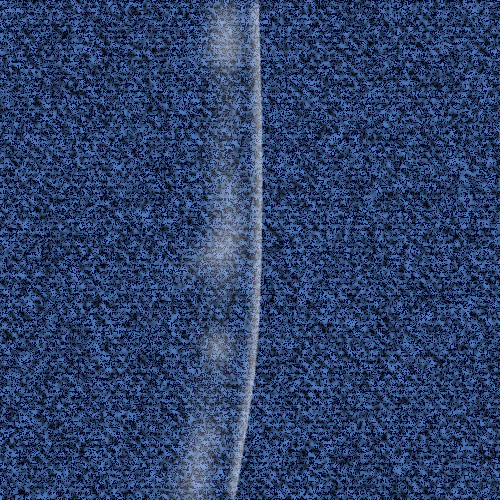 Intenta dar este aspecto a tu tela
Intenta dar este aspecto a tu tela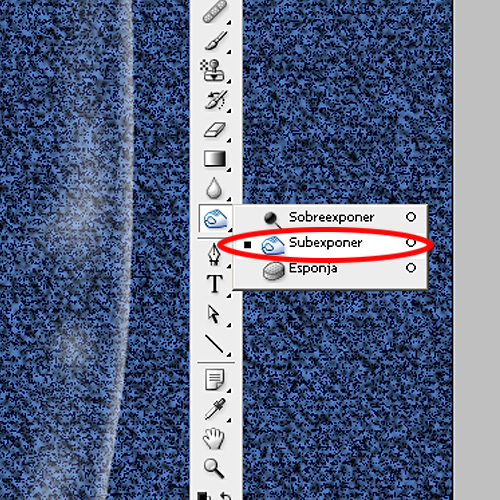 19º.- Selecciona la Herramienta "Subexponer" para oscurecer zonas de la imagen .
19º.- Selecciona la Herramienta "Subexponer" para oscurecer zonas de la imagen .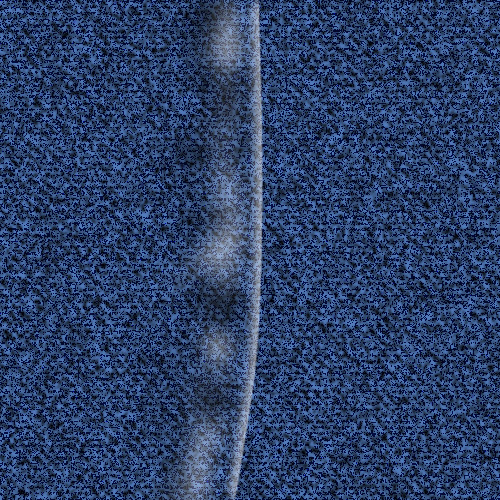 Intenta darle este aspecto
Intenta darle este aspecto  20º.- Vamos al menú superior y selecciona "Ventana / Pinceles", se abre la ventana de pinceles y en la columna de la derecha selecciona "Forma de Punta de Pincel" y elige el último pincel "Eliptico Definido 45".Una vez elegido este pincel pon o siguientes valores:
20º.- Vamos al menú superior y selecciona "Ventana / Pinceles", se abre la ventana de pinceles y en la columna de la derecha selecciona "Forma de Punta de Pincel" y elige el último pincel "Eliptico Definido 45".Una vez elegido este pincel pon o siguientes valores:Diámetro: 16px
Ángulo: 0
Redondez 25%
Dureza 100%
Espaciado 554%
Después de escribir los valores, Cierra esta ventana de pinceles
Pincha en la imagen de la izquierda para ampliarla
 21º.- Haz un trazado con la herramienta Pluma, paralelo al borde desgastado, como en la imagen de la izquierda.
21º.- Haz un trazado con la herramienta Pluma, paralelo al borde desgastado, como en la imagen de la izquierda.22º.- Crea una capa nueva, vé al menú superior : "Capa / Nueva / Capa".
 23º.- Haz click en el botón derecho del ratón y elige "Contornear Trazado", en la ventanita emergente elige "Pincel" y pulsa "Ok"
23º.- Haz click en el botón derecho del ratón y elige "Contornear Trazado", en la ventanita emergente elige "Pincel" y pulsa "Ok"Ahora ya tienes unas costura hecha, borra el trazado pulsando la tecla "Suprimir" del teclado de tu ordenador.
Como la costura esta hecha en una capa, puedes mover esta si lo deseas con la herramienta Mover de la caja de herramientas.
Vé al menú "Capa /Estilo de Capa/ Bisel y Relieve"
Elige Relieve Acolchado
Modo Resaltado Blanco Opacidad 40%
Modo de Sombra Negro Opacidad 40%
 23º.- Vé al menú superior y selecciona "Capa / Duplicar Capa" y así tendrás la segunda costura. Muévela hacia la derecha con la herramienta Mover.
23º.- Vé al menú superior y selecciona "Capa / Duplicar Capa" y así tendrás la segunda costura. Muévela hacia la derecha con la herramienta Mover. 24º.- Vamos a dar sombras, vé a la capa de la tela más pequeña, una vez seleccionada esta capa, selecciona desde el menú superior: "Capa / Estilo de Capa / Sombra Paralela", se abre una ventana y ahí ponemos los siguiente valores:
24º.- Vamos a dar sombras, vé a la capa de la tela más pequeña, una vez seleccionada esta capa, selecciona desde el menú superior: "Capa / Estilo de Capa / Sombra Paralela", se abre una ventana y ahí ponemos los siguiente valores:Distancia: 5px
Tamaño: 18px
Pulsa Ok
Ya puedes guardar tu trabajo.
 Yo he añadido una etiqueta a la tela vaquera, prueba tú con una etiqueta con tu nombre o marca preferida
Yo he añadido una etiqueta a la tela vaquera, prueba tú con una etiqueta con tu nombre o marca preferidaSi quieres dedicarle un poco más de tiempo, puedes conseguir imágenes como la de abajo, un trocito de aqui un retalito de allá y ¡voila!

Si teneis alguna duda os dejo el videotutorial de este ejercicio, espero que os sea de utilidad.
Si te ha gustado este tutorial, compártelo, gracias.


buenos dias, tu tutoial esta exelente! te felicito, por casualidad , me podrias hacer un diseño que necesito? en base a este tuto. mi correo es lavel314@hotmail.com
ResponderEliminargracias por tu atencion! espero q te comuniques con migo, si que lo necesito,bayyy